Dual boot macOS et Windows 8 sur un MacBook

Installez Windows 8 sur un MacBook en créant une partition Boot Camp, en sauvegardant vos données et en suivant les étapes d’installation ci-dessous. Si votre Mac est récent (puce de sécurité ou Apple Silicon), privilégiez la virtualisation plutôt que le dual‑boot.
Une des grandes forces du MacBook est de pouvoir profiter des deux mondes : macOS pour le travail quotidien et Windows pour des applications spécifiques. Le principe central consiste à créer une partition dédiée et y installer Windows 8. Ce guide détaille les étapes avec Boot Camp, donne des alternatives (virtualisation), une checklist avant installation, et des conseils de dépannage.

Avant de commencer — vérifications et sauvegarde
Important : faites une sauvegarde complète (Time Machine ou clone) avant toute modification de partition. Vérifiez l’espace libre : réservez au moins 40 Go si possible, même si 16 Go suffit pour une installation basique. Assurez‑vous d’avoir une licence Windows valide et l’image ISO de Windows 8 adaptée (32 ou 64 bits selon vos besoins et la compatibilité du Mac).
Points rapides :
- Sauvegarde complète du disque.
- Licence Windows achetée.
- ISO Windows 8 sur une clé USB (ou DVD selon le Mac).
- Espace disque libre (recommandé ≥ 40 Go).
Important : certains Mac récents (avec puce T2 ou Apple Silicon) ont des méthodes différentes pour démarrer d’un système autre que macOS. Si votre Mac est très récent, consultez d’abord la documentation Apple et envisagez la virtualisation.
Installer Windows 8 avec Boot Camp
Windows s’installe facilement sur un Mac grâce à l’assistant Boot Camp intégré à macOS. Voici les étapes détaillées.
Étape 1 : Télécharger Windows 8 et préparer une clé USB
Téléchargez l’ISO de Windows 8 depuis le site Microsoft ou un distributeur autorisé. Achetez une clé de licence si vous ne l’avez pas. Copiez l’ISO sur une clé USB de 8 Go ou plus (ou gravez un DVD si votre Mac possède un lecteur).
Étape 2 : Ouvrir l’Assistant Boot Camp
Ouvrez le dossier Applications > Utilitaires et lancez l’Assistant Boot Camp. L’assistant va vous aider à créer la partition, à copier les fichiers d’installation et à installer les pilotes Windows nécessaires.
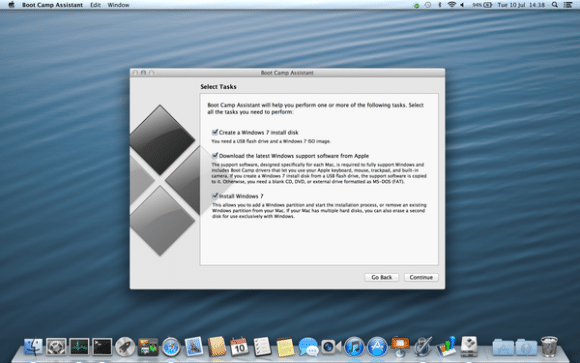
Étape 3 : Créer une nouvelle partition
Dans Boot Camp, choisissez la taille de la partition. Laissez au minimum 16 Go, mais 40–60 Go est recommandé pour du confort et des mises à jour futures. Cliquez sur Partition. Le Mac redémarrera automatiquement.
Étape 4 : Installer Windows 8
Insérez la clé USB (ou le DVD) contenant l’ISO et redémarrez si nécessaire. L’installation de Windows vous demandera sur quelle partition installer le système : sélectionnez la partition Boot Camp. Si le programme d’installation demande un formatage, cliquez sur Options de lecteur > Formater (NTFS).
Étape 5 : Finaliser et utiliser la partition
Une fois l’installation terminée, retirez la clé USB si demandé et laissez Windows démarrer. Pour choisir le système au démarrage, maintenez la touche Option (Alt) enfoncée lors du démarrage du Mac et sélectionnez macOS ou Windows.
Checklist avant l’installation
- Sauvegarde Time Machine ou clone du disque.
- ISO Windows 8 téléchargé et licence valide.
- Clé USB d’installation prête.
- Espace disque suffisant (recommandé ≥ 40 Go).
- Vérifier la compatibilité du modèle Mac avec Boot Camp.
- Liste des applications Windows à installer (pilotes, antivirus).
Alternatives et comparaisons
- Virtualisation (Parallels Desktop, VMware Fusion, VirtualBox) : plus simple, aucune partition, bascule instantanée entre macOS et Windows, sans redémarrage. Idéal si vous avez un Mac récent.
- Boot Camp (dual‑boot) : meilleures performances pour les applications lourdes (jeux, outils graphiques) car Windows utilise le matériel directement.
Tableau comparatif rapide :
- Performance : Boot Camp > Virtualisation
- Commodité : Virtualisation > Boot Camp
- Risque d’erreur disque : Virtualisation < Boot Camp
Quand le dual‑boot peut échouer et solutions
- Problème : stockage insuffisant. Solution : libérez de l’espace ou utilisez un disque externe pour les données.
- Problème : Mac récent avec puce T2/Apple Silicon. Solution : vérifiez le support officiel ; la virtualisation peut être la seule option pratique.
- Problème : installation bloque sur le format NTFS. Solution : formatez la partition Boot Camp depuis l’installateur Windows (Options de lecteur > Formater).
- Problème : pilotes manquants après installation. Solution : installez les pilotes Boot Camp fournis par l’assistant ou via le téléchargement Apple.
Mini‑méthodologie (récapitulatif pas à pas)
- Sauvegarder intégralement le Mac.
- Télécharger ISO Windows 8 et acheter la licence.
- Préparer une clé USB d’installation.
- Lancer l’Assistant Boot Camp et créer la partition.
- Redémarrer et lancer l’installation Windows sur la partition Boot Camp.
- Formater la partition en NTFS si demandé.
- Installer les pilotes Boot Camp et redémarrer.
Arbre de décision pour choisir la méthode
flowchart TD
A[Je veux Windows sur Mac] --> B{Mon Mac est récent ?}
B -- Oui --> C[Privilégier la virtualisation]
B -- Non --> D{Besoin de performances natives ?}
D -- Oui --> E[Installer via Boot Camp]
D -- Non --> C
C --> F[Utiliser Parallels/VMware/VirtualBox]
E --> G[Sauvegarde → Partition → Installer]Conseils pratiques et sécurité
- Toujours sauvegarder avant de toucher aux partitions.
- Conserver les mises à jour macOS avant d’utiliser Boot Camp.
- Conserver les clés de produit Windows à portée de main.
- Installer un antivirus sous Windows si vous naviguez ou téléchargez souvent.
Questions fréquentes
Puis‑je installer Windows 8 si mon Mac est équipé d’une puce Apple Silicon ?
Sur les Mac Apple Silicon (M1/M2), Boot Camp n’est pas disponible. La virtualisation est la méthode recommandée. Consultez les guides des fournisseurs de virtualisation pour la compatibilité.
Quelle taille de partition dois‑je prévoir pour Windows 8 ?
Prévoir au moins 16 Go pour le système, mais 40–60 Go est recommandé pour les applications et mises à jour.
Comment choisir entre Boot Camp et la virtualisation ?
Si vous avez besoin de performances maximales (jeux, rendu), choisissez Boot Camp sur Mac Intel. Si vous voulez souplesse et sécurité, choisissez la virtualisation.
Résumé
Ce guide explique comment installer Windows 8 en dual‑boot sur un MacBook avec Boot Camp : sauvegarde, création de partition, installation et conseils de dépannage. Pour les Mac récents, la virtualisation est souvent plus pratique et plus sûre.
Points clés : sauvegarder, vérifier la compatibilité, choisir la taille de partition, et envisager la virtualisation pour les modèles récents.
Matériaux similaires

Installer et utiliser Podman sur Debian 11
Guide pratique : apt-pinning sur Debian

OptiScaler : activer FSR 4 dans n'importe quel jeu
Dansguardian + Squid NTLM sur Debian Etch

Corriger l'erreur d'installation Android sur SD
